Quảng cáo trên TikTok
Tài khoản TikTok
Quản lý tài khoản bằng Trung tâm doanh nghiệp
Nền tảng đối tác thương mại điện tử TikTok
Nhà phát triển
Tạo chiến dịch
Tạo nhóm quảng cáo
Tạo quảng cáo
Quản lý quảng cáo
Tạo quảng cáo trong các công cụ khác của TikTok
Phạm vi tiếp cận
Mục tiêu cân nhắc
Quảng cáo ứng dụng
Tạo khách hàng tiềm năng
Doanh số bán hàng
- Mục tiêu Doanh số sản phẩm
- Thiết lập danh mục
- Quảng cáo danh mục
- Quảng cáo trên TikTok Shop
- Quảng cáo mua sắm qua video (dành cho TikTok Shop)
- Quảng cáo mua sắm qua LIVE
- Quảng cáo mua sắm sản phẩm
- Mẫu quảng cáo liên kết TikTok Shop
- Store Promotion Ads
- Tokopedia Ads
- Lượt chuyển đổi trên web
- VBO trên web
Video trong bảng tin
Quảng cáo tương tác trong bảng tin
Vị trí không phải bảng tin
Tăng cường tương tác
Giải pháp quảng cáo theo ngành
Tối ưu hóa đấu giá quảng cáo
Tối ưu hóa mẫu quảng cáo
Đối tác sáng tạo
Chiến dịch Smart+
Đo lường ứng dụng
Lượt chuyển đổi ngoại tuyến
Đo lường trên web
Thông tin chuyên sâu và báo cáo
Đo lường Quảng cáo cửa hàng
Lựa chọn lập hóa đơn
Quản lý lập hóa đơn
Khuyến mãi, tín dụng quảng cáo và phiếu giảm giá
Khắc phục sự cố lập hóa đơn và thanh toán
Chính sách quảng cáo
Chính sách và biện pháp bảo vệ quyền riêng tư
Doanh số bán hàng
Mục tiêu Doanh số sản phẩm
Thiết lập danh mục
-
- Giới thiệu về danh mục
- Cách tạo Danh mục
- Thông số sản phẩm trong danh mục
- Cách nhập danh mục sản phẩm của bạn từ Google Merchant Center
- Cách ngắt kết nối danh mục sản phẩm của bạn khỏi Google Merchant Center
- Cách thiết lập đối tác đo lường di động cho Quảng cáo mua sắm qua video
- Danh sách các sự kiện đăng lại để thêm vào đối tác đo lường di động của bạn cho Quảng cáo mua sắm qua video
- Giới thiệu về tỷ lệ so khớp sự kiện danh mục
- Cách thiết lập và xem tỷ lệ so khớp danh mục
- Phương pháp hay nhất để tăng tỷ lệ so khớp sự kiện danh mục
- Cách khắc phục sự cố về tỷ lệ so khớp danh mục
- Cách sử dụng Trang tổng quan chẩn đoán trong Trình quản lý danh mục
- Danh sách các vấn đề về sản phẩm trong danh mục và hành động đề xuất
- Giới thiệu về Xem xét danh mục nâng cao
- Phương pháp hay nhất cho danh mục
- Cách tạo Bộ sản phẩm
- Giới thiệu về Báo cáo hiệu suất của sản phẩm trong danh mục trong Trình quản lý quảng cáo TikTok
- Danh sách các số liệu và kích thước được hỗ trợ cho Báo cáo hiệu suất của sản phẩm trong danh mục
- Giới thiệu Thông tin chuyên sâu về danh mục
- Cách sử dụng tính năng Tải pixel lên với danh mục
- Cách quản lý Danh mục
- Giới thiệu về Trình chỉnh sửa hình ảnh quay vòng cho Quảng cáo danh mục
- Cách sử dụng Trình chỉnh sửa hình ảnh quay vòng cho Quảng cáo danh mục
- Cách kết nối Danh mục với Nguồn sự kiện trong ứng dụng
- Cách tạo gói video trong Danh mục
- Thông số kỹ thuật cho gói video
- Danh sách các bộ lọc cho Bộ sản phẩm được hỗ trợ
- Mẹo lọc sản phẩm trong Bộ sản phẩm
- Phương pháp hay nhất cho Bộ sản phẩm
- Cách khiếu nại đối với sản phẩm danh mục bị từ chối
- Cách tự làm mới sản phẩm trong danh mục của bạn
-
Quảng cáo danh mục
-
- Giới thiệu về Quảng cáo danh mục trong Trình quản lý quảng cáo TikTok
- Giới thiệu về phần bổ trợ tương tác cho Quảng cáo danh mục
- Cách tạo Quảng cáo danh mục Smart+
- Cách tạo tham số URL cho Quảng cáo danh mục
- Cách tạo video mẫu
- Cách tạo Quảng cáo danh mục cho mục tiêu Doanh số trên ứng dụng
- Cách tạo Quảng cáo danh mục cho mục tiêu lượt chuyển đổi trên trang web
- Giới thiệu về định dạng động cho Quảng cáo danh mục
- Giới thiệu về định dạng Video đơn và Hình ảnh cho Quảng cáo danh mục
- How to create Smart+ Catalog Ads for App retargeting
-
Quảng cáo trên TikTok Shop
-
- Giới thiệu về Quảng cáo TikTok Shop Trong Trình quản lý quảng cáo TikTok
- Giới thiệu về TikTok Commerce
- Giới thiệu về Quảng cáo TikTok Shop
- Giới thiệu về nguồn sản phẩm cho quảng cáo TikTok Shop
- Giới thiệu về nguồn video cho Quảng cáo mua sắm
- Cách thêm liên kết sản phẩm vào video TikTok
- Cách sử dụng tài khoản chính thức của TikTok Shop cho Quảng cáo cửa hàng
- Khắc phục sự cố Quảng cáo TikTok Shop trong Trung tâm người bán
- Giới thiệu về TikTok Shop và phần Giới thiệu
- Khiếu nại quảng cáo bị từ chối nhờ tính năng Khiếu nại bằng một cú nhấp chuột cho Quảng cáo cửa hàng
- Giới thiệu về doanh thu gộp cho Quảng cáo cửa hàng trên TikTok
- Giới thiệu về tính năng Tối ưu hóa Doanh thu gộp cho Quảng cáo TikTok Shop
- Cách thiết lập tính năng Tối ưu hóa Doanh thu gộp cho Quảng cáo TikTok Shop
- Phương pháp hay nhất về Tối ưu hóa Doanh thu gộp cho Quảng cáo TikTok Shop
- Giới thiệu về tính năng Mở rộng từ khóa cho quảng cáo TikTok Shop
- Cách sử dụng tính năng Mở rộng từ khóa cho quảng cáo TikTok Shop
- Phương pháp hay nhất về Mở rộng từ khóa cho Quảng cáo TikTok Shop
- Giới thiệu về số liệu từ khóa tìm kiếm cho Quảng cáo TikTok Shop
- Giới thiệu về mẫu quảng cáo liên kết cho Quảng cáo trên TikTok Shop
- Giới thiệu về thời gian báo cáo của Quảng cáo cửa hàng trên TikTok
- Cách xem số liệu Quảng cáo cửa hàng trong Trình quản lý quảng cáo TikTok
- Giới thiệu về vị trí Tab Cửa hàng cho Quảng cáo cửa hàng
- Cách xin cấp quyền đối với phần Giới thiệu
- Cách yêu cầu ủy quyền quảng cáo từ tài khoản tiếp thị
-
Quảng cáo mua sắm qua video (dành cho TikTok Shop)
-
- Cách tạo Quảng cáo mua sắm qua video cho TikTok Shop
- Cách thiết lập Quảng cáo mua sắm qua video thông qua phần Giới thiệu
- Phương pháp hay nhất cho Quảng cáo mua sắm qua video với TikTok Shop
- Giới thiệu về đường dẫn liên kết neo trong Quảng cáo TikTok
- Giới thiệu về tùy chọn cài đặt "tất cả sản phẩm" cho Quảng cáo mua sắm qua video
- Danh sách các số liệu báo cáo chính cho Spark Ads trong Quảng cáo mua sắm qua video
- Giới thiệu về phần bổ trợ tương tác cho Quảng cáo danh mục
- Cách sử dụng video có mẫu quảng cáo liên kết tiếp thị trong Quảng cáo mua sắm qua video
- Cách sử dụng mã video liên kết trong Quảng cáo mua sắm dạng video
- Spark Ads trong Quảng cáo mua sắm qua video
-
Quảng cáo mua sắm qua LIVE
-
- Cách tạo Quảng cáo mua sắm qua LIVE
- Danh sách số liệu báo cáo chính cho Quảng cáo mua sắm qua LIVE
- Phương pháp hay nhất cho mẫu quảng cáo Quảng cáo mua sắm qua LIVE
- Phương pháp hay nhất về tối ưu hóa Quảng cáo mua sắm qua LIVE
- Phương pháp hay nhất về đối tượng cho Quảng cáo mua sắm qua LIVE
- Phương pháp hay nhất để đặt ngân sách Quảng cáo mua sắm qua LIVE
- Các tùy chọn lên lịch hiện có cho Quảng cáo mua sắm qua LIVE
- Giới thiệu về giờ mùa hè và lên lịch Quảng cáo mua sắm qua LIVE
- Điểm khác biệt giữa Quảng cáo mua sắm qua LIVE và chiến dịch LIVE GMV Max
- Giới thiệu về khoảng thời gian ghi nhận cho Quảng cáo mua sắm qua LIVE
-
Quảng cáo mua sắm sản phẩm
Mẫu quảng cáo liên kết TikTok Shop
-
- Giới thiệu về mẫu quảng cáo liên kết cho Quảng cáo trên TikTok Shop
- Cách bật tỷ lệ hoa hồng Quảng cáo cửa hàng cho sản phẩm trong Trung tâm dành cho người bán
- Cách sử dụng video có mẫu quảng cáo liên kết tiếp thị trong Quảng cáo mua sắm qua video
- Cách sử dụng mã video liên kết trong Quảng cáo mua sắm dạng video
- Cách ủy quyền thay đổi sản phẩm cho mã video liên kết
- Cách ủy quyền video liên kết cho Quảng cáo trên TikTok Shop
- Sự khác biệt giữa ủy quyền hàng loạt nội dung liên kết và ủy quyền mã video
- Giới thiệu về việc thiết lập các tỷ lệ hoa hồng liên kết khác nhau cho quảng cáo trên TikTok Shop
- Giới thiệu về khoản hoa hồng từ mẫu quảng cáo liên kết
-
Store Promotion Ads
Tokopedia Ads
Lượt chuyển đổi trên web
VBO trên web
- Mục tiêu quảng cáo /
- Doanh số bán hàng /
- Quảng cáo danh mục /
Cách tạo tham số URL cho Quảng cáo danh mục
Cách sử dụng Thông số URL cấp quảng cáo trong Quảng cáo mua sắm qua video (Dành cho danh mục)
Các nhà quảng cáo sử dụng nền tảng phân tích của bên thứ ba để theo dõi các sự kiện web bên ngoài trang web thường sử dụng Thông số URL.
Tính năng Thông số URL cấp quảng cáo cho phép nhà quảng cáo nhập thông số UTM ở cấp độ quảng cáo vào danh mục sản phẩm của họ trong Trình quản lý quảng cáo TikTok. Giờ đây, các nhà quảng cáo có thể đồng bộ danh mục của họ với nhiều nền tảng cùng một lúc và tiến hành so sánh hiệu suất giữa các nền tảng.
Trước khi bắt đầu
Tính năng này yêu cầu kết nối danh mục sản phẩm trong Trung tâm doanh nghiệp TikTok. Hãy tham khảo bài viết Cách tạo Quảng cáo mua sắm qua video (dành cho Danh mục) để thiết lập danh mục của bạn. Tính năng này hiện chỉ hỗ trợ tình huống trang web.
Trước khi bắt đầu: Tìm hiểu cách Theo dõi sự kiện web ngoài trang web bằng Thông số UTM.
Các bước sử dụng Thông số URL cấp quảng cáo trong Quảng cáo mua sắm qua video (dành cho danh mục)
Thêm thông số URL vào URL trang web
1. Tạo thông số URL của bạn
Trong mục "URL trang web", dán URL trang web của bạn và nhấp vào Xem trước hoặc chọn Tạo thông số URL.
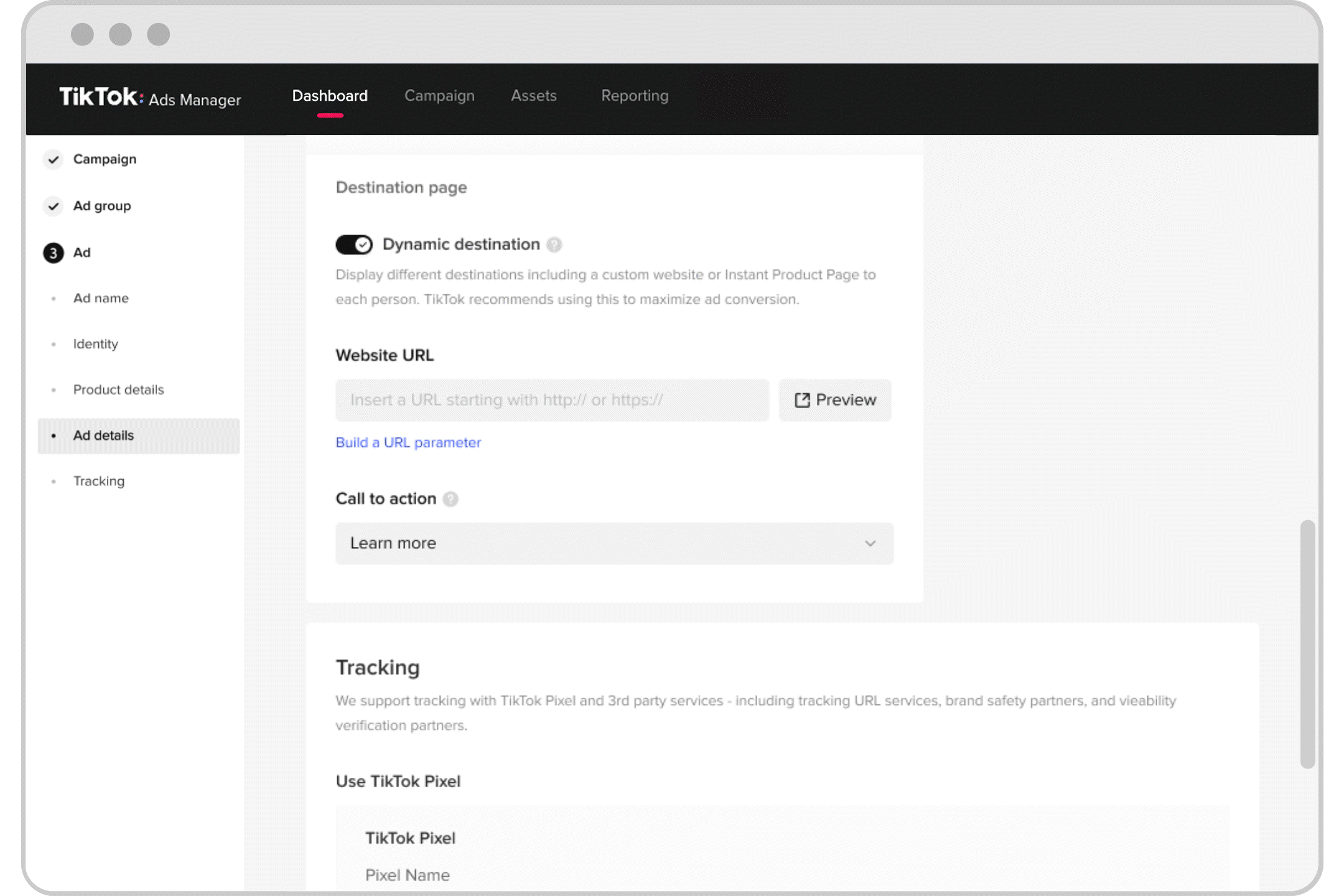
Đối với các nhà quảng cáo có URL được chuẩn bị bằng thông số UTM, hãy dán URL đó vào "URL trang web". Các trường có liên quan sẽ được điền tự động cho Bước 2.
Lưu ý: Không sử dụng các ký tự đặc biệt như "?", "&" và "=" trong thông số UTM của bạn nếu bạn đang dán trực tiếp URL trang web. Thay vào đó, hãy nhấp vào Tạo thông số URL để nhập các ký tự đó thông qua cửa sổ bật lên.
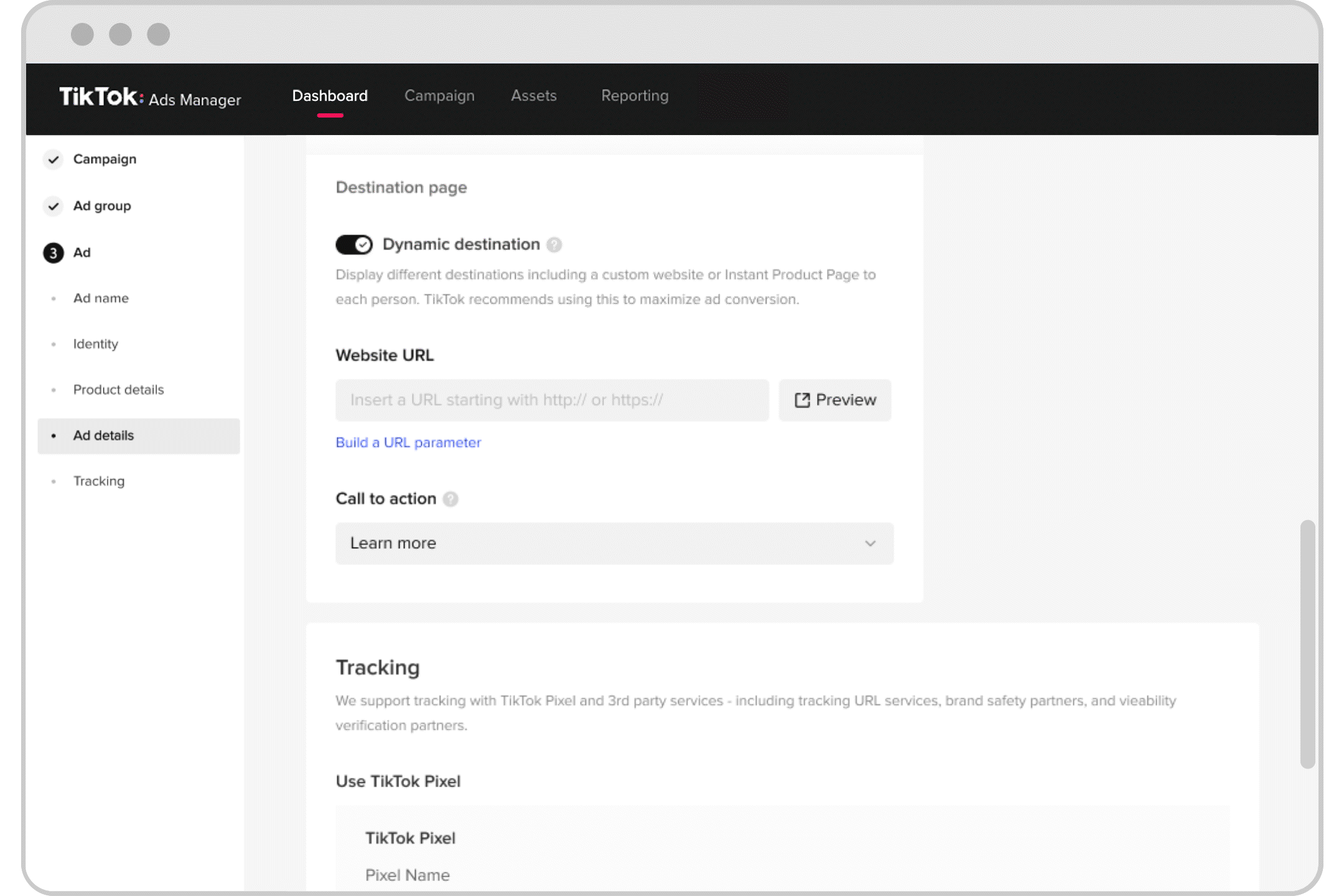
2. Nhập thông số UTM vào các trường tương ứng.
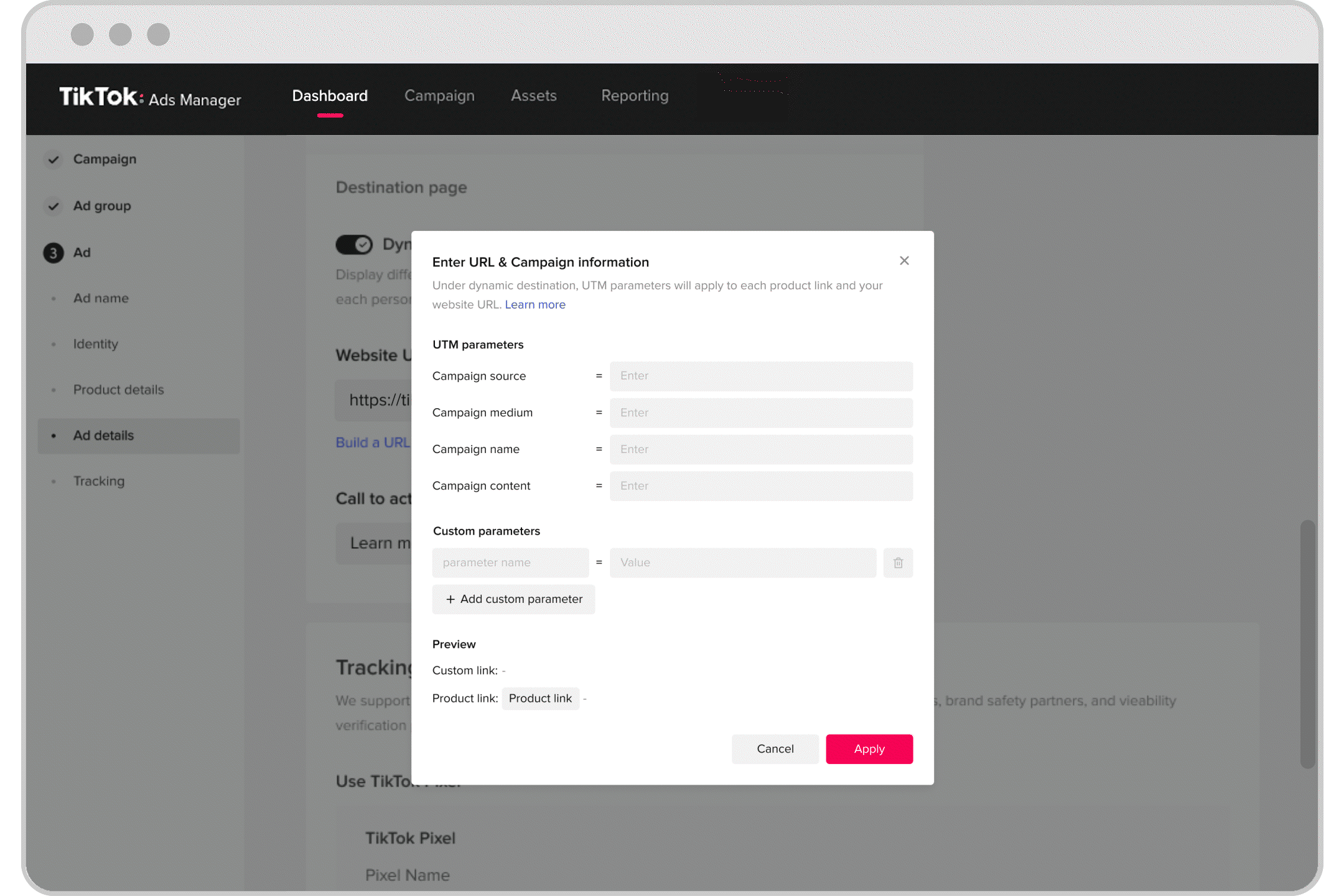
3. Xem trước Thông số URL của bạn.
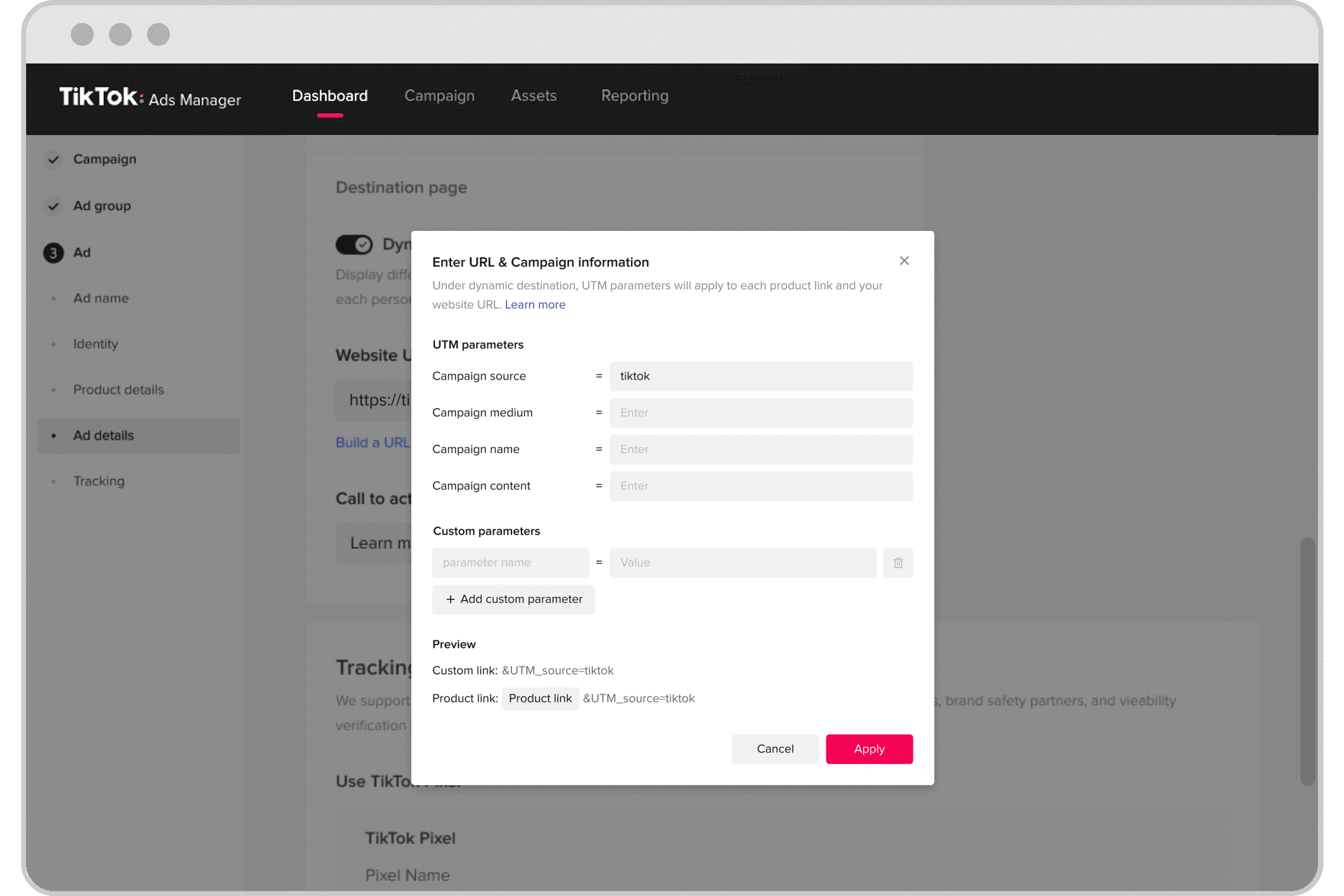
Trong mục "Xem trước", liên kết Tùy chỉnh và liên kết Sản phẩm thay đổi khi bạn điền thông tin vào mỗi trường.
Trong liên kết Sản phẩm, tab hiện tại sẽ được thay thế bằng liên kết sản phẩm hiện tại.
Sau khi hoàn thành, liên kết URL và UTM cuối cùng sẽ được điền dữ liệu trở lại.
Thêm Thông số URL vào Liên kết sản phẩm và Liên kết tùy chỉnh
1. Tạo thông số URL của bạn.
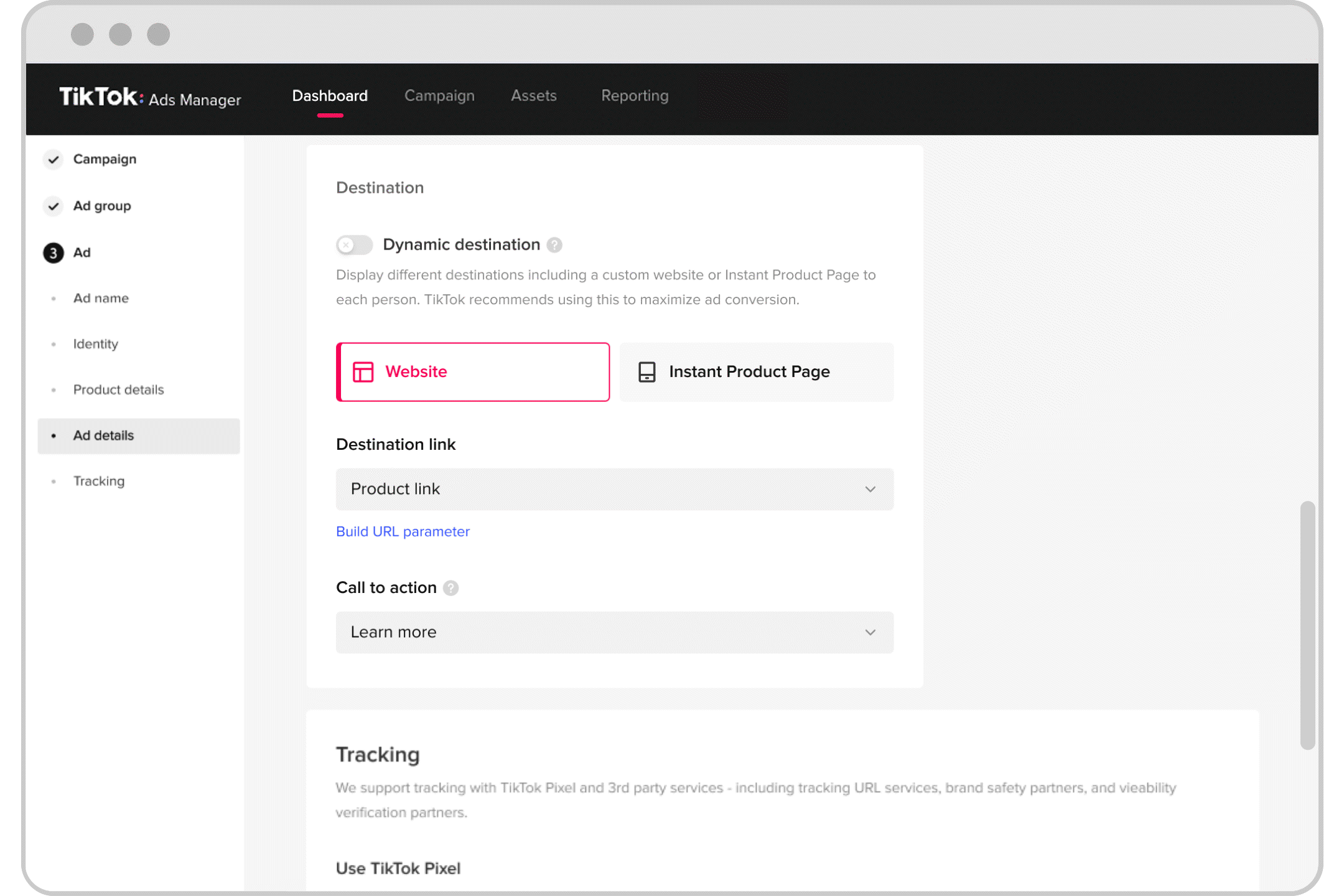
Trong Liên kết đích, hãy dán URL trang web của bạn hoặc chọn Tạo thông số URL.
Lưu ý: Đối với quảng cáo chọn sử dụng Điểm đến động, các thông số URL tương tự sẽ được áp dụng cho Trang web và Trang sản phẩm tức thì.
2. Nhập thông số UTM vào các trường tương ứng.
Không sử dụng các ký tự đặc biệt như "?", "&" và "=" trong thông số UTM của bạn nếu bạn đang dán trực tiếp URL trang web. Thay vào đó, hãy nhấp vào Tạo thông số URL để nhập các ký tự đó thông qua cửa sổ bật lên.
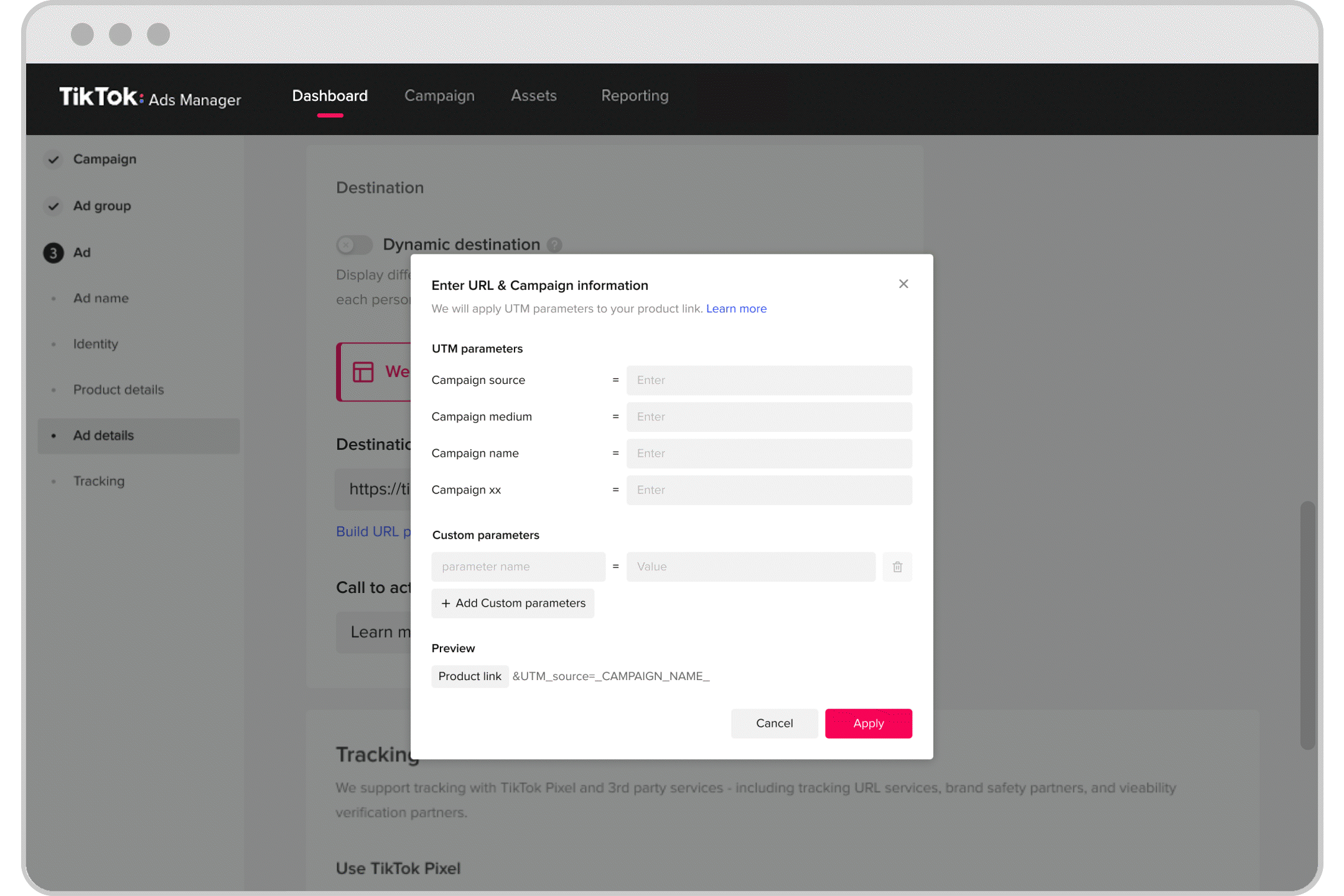
Trong mục "Xem trước", tab hiện tại sẽ được thay thế bằng liên kết sản phẩm thực tế.
Sau khi hoàn thành, liên kết URL và UTM cuối cùng sẽ được điền dữ liệu trở lại.
Câu hỏi thường gặp
Đối với liên kết sản phẩm, thông số được thêm vào trong quá trình tạo quảng cáo có thay thế thông số trong Trình quản lý danh mục không?
Thông số URL được thêm ở cấp độ quảng cáo sẽ được sử dụng để theo dõi thời điểm phân phối quảng cáo và sẽ ghi đè mọi thông số khác được thêm bằng hình thức thủ công hoặc thông qua các quy tắc được thiết đặt trong Trình quản lý danh mục. Tuy nhiên, thông số này sẽ không chỉnh sửa thông tin hoặc quy tắc trong danh mục của bạn.
Ví dụ:
UTM Liên kết sản phẩm của SKU danh mục là XXX. UTM cấp quảng cáo là YYY. Khi phân phối quảng cáo, YYY sẽ được sử dụng. Tuy nhiên, đối với chiến dịch tiếp theo, nếu bạn không thêm UTM nào ở cấp quảng cáo, thì XXX sẽ được sử dụng.
